
Příčka spojuje dvě nohy a obsahuje základní konstrukční prvky, které jsou snadné pro začínající uživatele SOLIDWORKSu. Vyzkoušejte si ji vymodelovat sami podle zadání. Pokud si nebudete vědět rady, podívejte se do našeho návodu krok za krokem.
Před tím než se pustíte do postupu, podívejte se na zadání (výkres) a zkuste si promyslet, jak byste při konstrukci postupovali.
Postup modelování
Založte si nový díl.
Do složky C:\Mujsolidowkrs.cz\zidle (1) uložte díl pod názvem 20180301-02.SLDPRT a do pole Popis uveďte text PŘÍČKA 60×20×340. Dokončete uložení dokumentu tlačítkem Uložit (3).
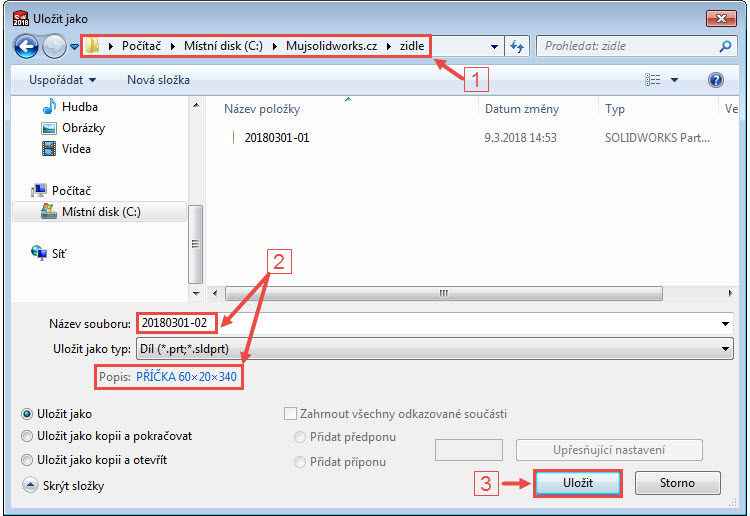
Založte novou skicu v rovině Pravá. První skica, kterou založíte v novém dokumentu, se automaticky natočí do pohledu kolmého na rovinu skici.
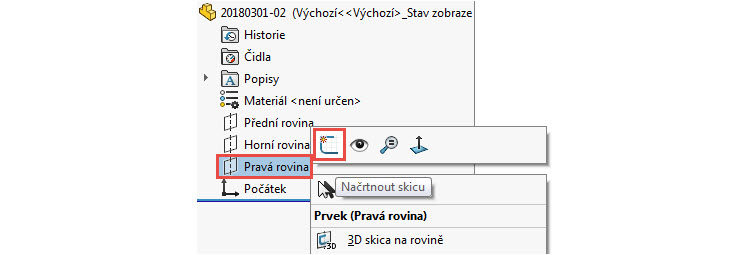
Klávesou S si zobrazte Panel zkratek. Klikněte na malou černou šipku vedle příkazu Obdélník a vyberte příkaz Obdélník s počátkem ve středu.

Nakreslete obdélník se středem v počátku souřadného systému.
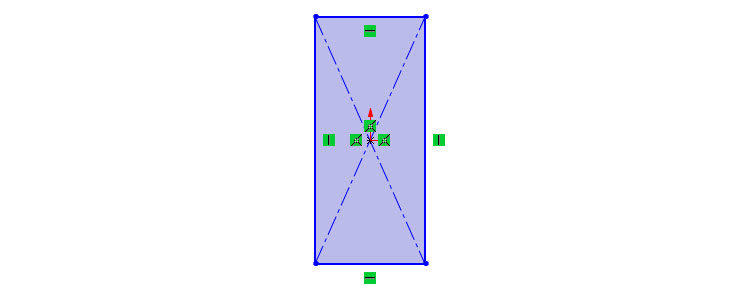
Horním gestem myši (v grafické ploše stiskněte pravé tlačítko a táhněte směrem nahoru) vyberte příkaz Inteligentní kóta.
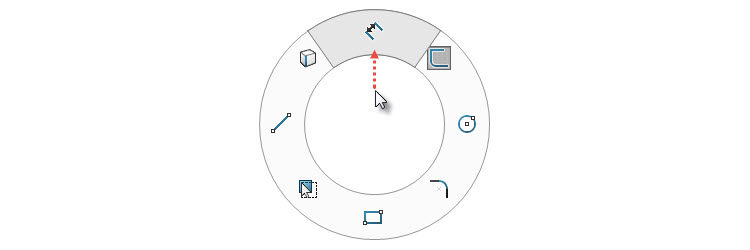
Zakótujte strany obdélníku 20 mm × 60 mm.
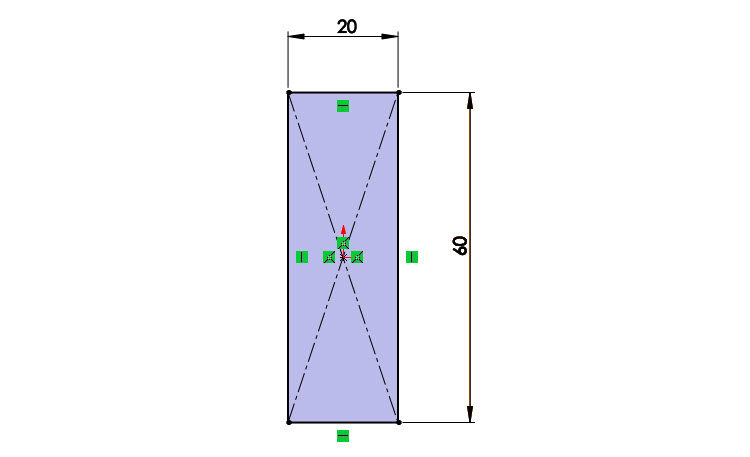
Ze záložky Prvky vyberte příkaz Přidání vysunutím.

V PropertyManageru Přidat vysunutím:
- vyberte v poli Směr č. 1 možnost Symetricky,
- do pole Vzdálenost zadejte hodnotu 340 mm.
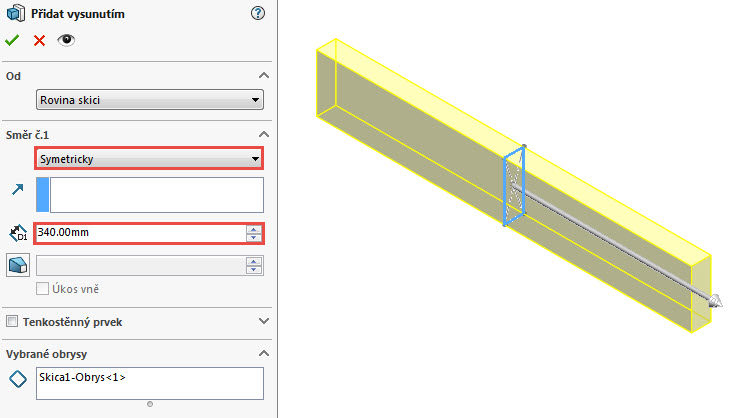
Zkontrolujte náhled a dokončete příkaz potvrzovacím tlačítkem.
Uložte dokument (Ctrl + S).
Skicování drážky
Klikněte pravým tlačítkem na stěnu obdélníku označenou červenou šipkou a z kontextového panelu vyberte příkaz Načrtnout skicu.

Ve FeatureManageru klikněte pravým tlačítkem na skicu Skica2 a z kontextového panelu vyberte příkaz Kolmý k. Skica se natočí do pohledu kolmého na rovinu skici.
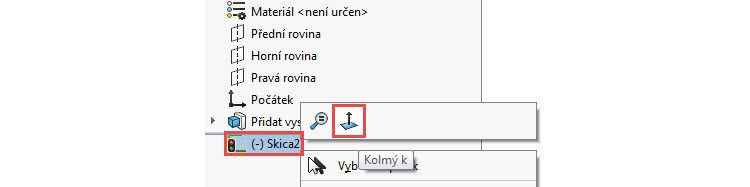
Ze záložky Skica vyberte příkaz Středová drážka.
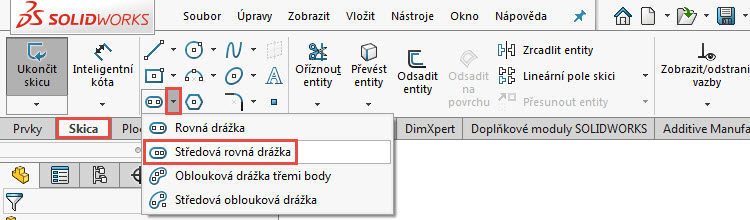
Levým tlačítkem umístěte první bod (1) drážky do počátku souřadného systému. Druhý bod umístěte ve svislém směru tak, aby se u kurzoru myši zobrazily symboly vazeb Svislá a Sjednocená. Pokud jsou vazby ve žlutém poli, přidají se do skici automaticky. Tažením a třetím kliknutím dokončete drážku.
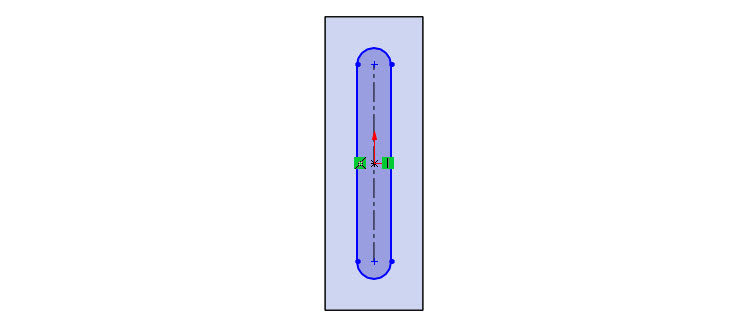
Vyberte příkaz Inteligentní kóta z panelu Skica nebo horním gestem myši.
Zakótujte:
- délku drážky 40 mm; při kótování (výběru oblouků) musíte držet klávesu Shift,
- zakótujte šířku drážky 10 mm.
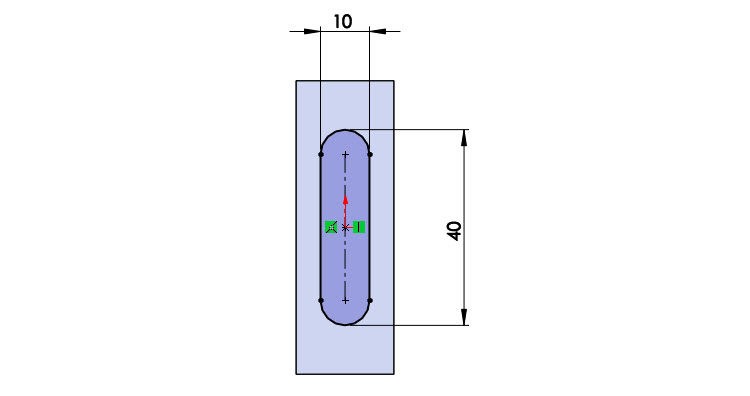
Přidání drážky
Ze záložky Prvky vyberte příkaz Přidání vysunutím.

V PropertyManageru Přidat vysunutím zadejte do pole Vzdálenost hodnotu 12 mm. Zkontrolujte náhled a dokončete příkaz potvrzovacím tlačítkem.
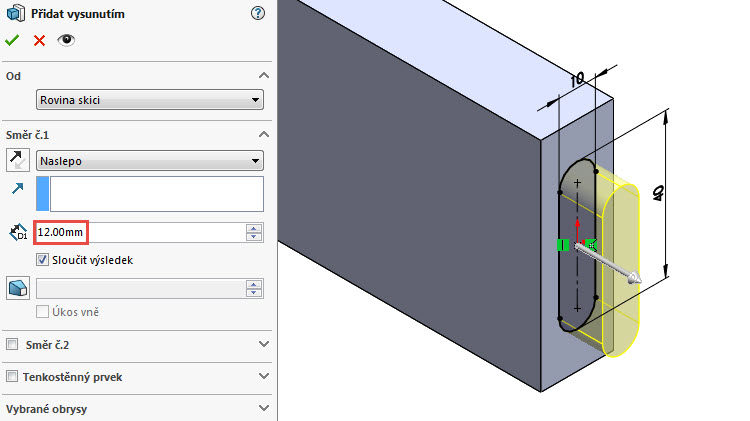
Uložte dokument (Ctrl + S).
Zrcadlení drážky
Stiskněte klávesu Ctrl, vyberte z FeatureManageru rovinu Pravá a prvek Přidat vysunutím2.
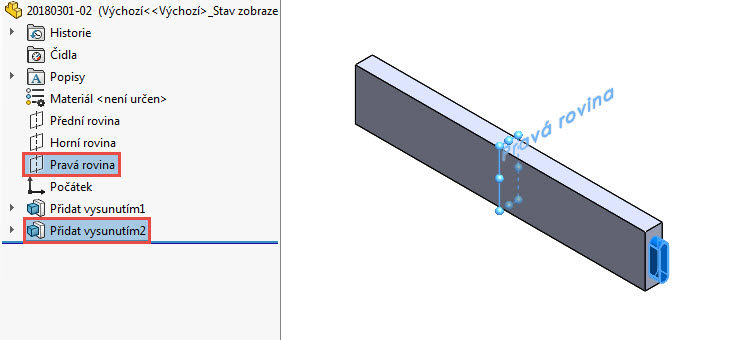
Ze záložky Prvky vyberte příkaz Zrcadlit.
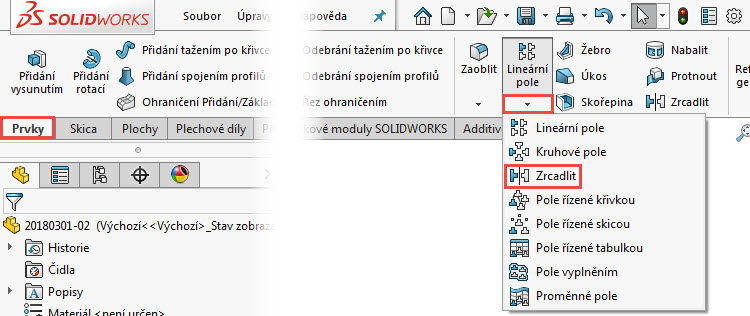
Zkontrolujte náhled a dokončete zrcadlení potvrzovacím tlačítkem.
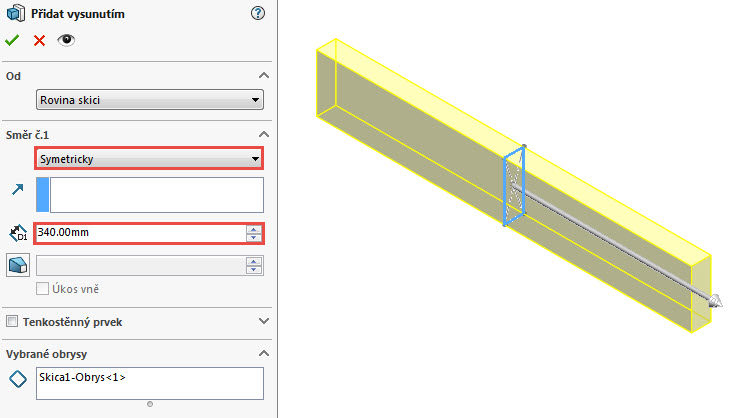
Přidání materiálu
Ve FeatureManageru klikněte pravým tlačítkem na prvek Materiál a z místní nabídky vyberte příkaz Upravit materiál.
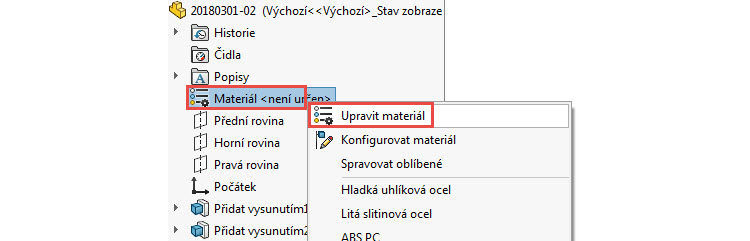
Z nabídky SolidWorks Materiál → Dřevo vyberte Buk. Stiskněte tlačítko Použít a Zavřít.
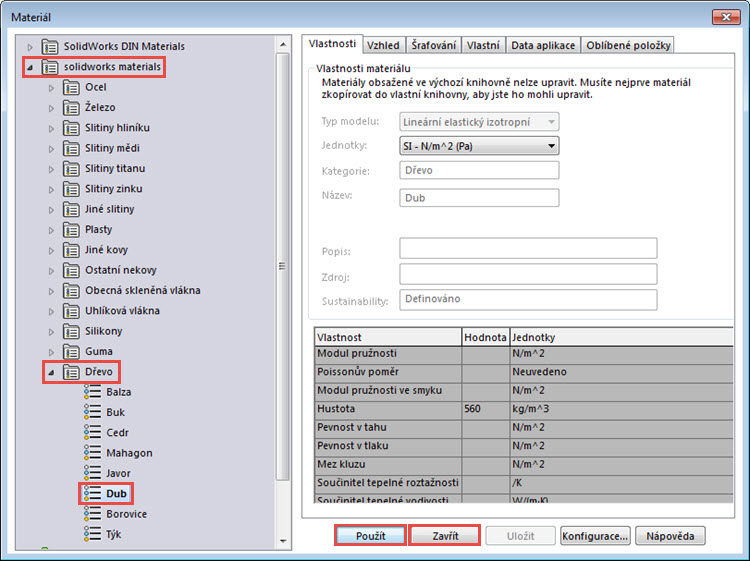
Model po přidání materiálu získal materiálové vlastnosti.
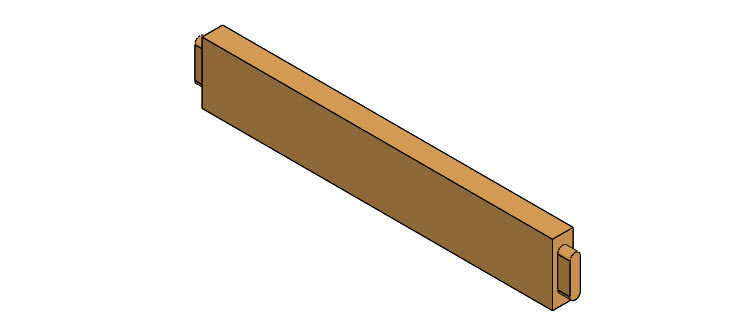
Texturu dřeva přidáte z panelu Prostředí, vzhledy a nálepky.
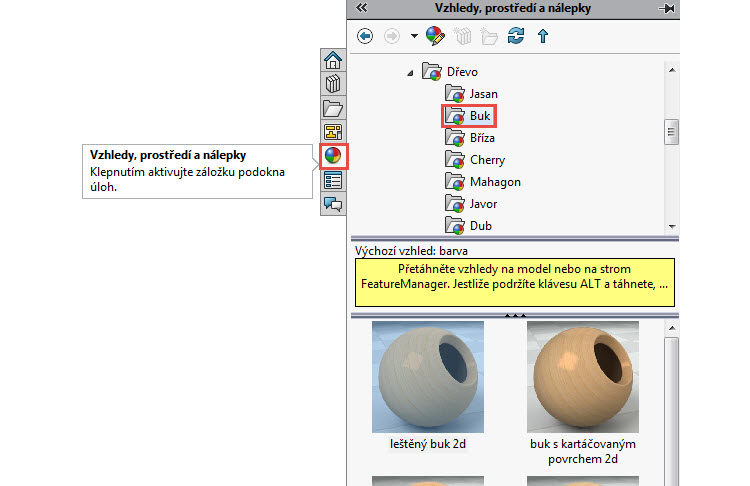
Stejným způsobem vymodelujte druhou příčku PŘÍČKA 15 × 50 × 340 podle výkresu:







Komentáře k článku (0)
Přidávat komentáře k článku mohou pouze přihlášení uživatelé.
Chcete-li okomentovat tento článek, přihlaste se nebo se zaregistrujte.